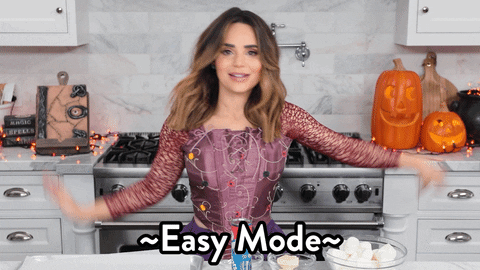Publier des photos sur Instagram depuis un PC ou un Mac peut paraitre un non-sens pour beaucoup d’utilisateurs de la plateforme photographique.
Instagram a justement été créé en 2010 avec comme but premier de partager immédiatement les photos prises avec son smartphone. Nul besoin d’ordinateur.
Mais Instagram a bien évolué depuis son lancement. Aujourd’hui de nombreux utilisateurs l’utilisent pour faire connaitre leur activité et ont besoin de nombreuses fonctionnalités uniquement accessibles depuis un ordinateur.
Alors comment publier vos photos sur Instagram depuis un PC ou un Mac ?
Je vous dis tout. 😉
Pourquoi vouloir publier depuis un ordinateur ?
Instagram a été créé exclusivement pour publier des photos instantanément depuis son smartphone.
C’est hyper simple. Il suffit de dégainer son téléphone, ouvrir l’application, prendre la photo, appliquer un filtre, publier. Et hop ! Le tour est joué. Ça a pris 10 secondes au grand maximum.
Alors pourquoi vouloir passer par un ordinateur pour publier sur Instagram ? Ça semble complètement décalé et peu pratique. 🤷♀️
C’est quand même plus simple de prendre des photos avec son téléphone et en plus on l’a tout le temps sur soi, ce qui n’est pas le cas d’un ordinateur.
D’ailleurs, pendant longtemps, Instagram n’avait pas de fonction intégrée pour publier depuis son PC ou son Mac. Il fallait ruser avec son navigateur.
Alors ? Quel est l’intérêt ?
Les raisons sont multiples et variées.
Effectivement créer une photo de qualité avec un Mac ou PC est quelque peu difficile voire impossible.
Mais il est beaucoup plus aisé d’utiliser son ordinateur pour créer et gérer vos publications sur Instagram qu’avec votre smartphone.
En effet, vous pouvez :
- Télécharger des images, des photos ou des vidéos qui proviennent d’autres sources : votre reflex, de bases de photos, de vos contacts, de téléchargements sur le web…
- Créer des montages photos avec Photoshop ou un autre outil de traitement d’image (Gimp, Photopea, Pixlr…)
- Charger d’autres iconographies : des gifs, des graphiques, des dessins, des copies d’écrans, des infographies, des logos…
- Ajouter un titre et du texte sur les photos et vidéos
- Créer des illustrations sur Canva par exemple
- Préparer votre stratégie de publication sur un calendrier éditorial
- Programmer vos publications pour une publication ultérieure
- Harmoniser votre feed Instagram
- Prévisualiser vos posts
- Faire des recherches sur les mots-clés les plus efficaces
- Travailler en équipe sur la stratégie de publication et son application
- Et de nombreuses autres possibilités…
L’ensemble de ces actions est difficilement faisable depuis votre smartphone. Et c’est depuis un ordinateur que la plupart des comptes Instagram à succès conçoivent et gèrent leurs publications. 💻
Si vous souhaitez professionnaliser votre compte Instagram et en faire un réel outil au service de votre entreprise, il vous faut publier vos posts depuis un ordinateur.
Cela vous offre un univers entier de possibilités pour rendre votre compte des milliers de fois plus efficace pour la visibilité de votre activité et la recherche de leads.
Je vous explique pourquoi dans le détail dans la suite de l’article. 👇
Les différentes méthodes de publication depuis l’ordinateur
Depuis Instagram directement
Instagram ne permet que depuis très récemment de publier des photos depuis un ordinateur sur le site instagram.com. Depuis le 21 octobre 2021 pour être exact.
Aujourd’hui, c’est très simple de publier directement sur votre compte Instagram depuis votre PC ou Mac. 😀
Il suffit de :
- Se rendre sur le site https://www.instagram.com/
- Entrez les identifiants de votre compte lorsqu’on vous le demande
- Cliquer sur le “+” en haut à droite de votre fenêtre web, à droite de la barre de recherche
- Charger votre photo ou votre vidéo en allant la chercher sur votre système ou par drag and drop
- Optimiser votre photo si nécessaire : rognage, cadrage, application d’un filtre, luminosité, contraste, saturation…
- Ajouter votre texte et vos hashtags
- Cliquer sur “Partager”.
Vous venez de créer votre première publication depuis votre ordinateur ! Simple non ?
Depuis votre navigateur web
Il est également possible de publier depuis votre navigateur web même si c’est une méthode que je ne recommande plus.
Lorsqu’Instagram ne proposait pas encore de possibilité de publier directement sur son site depuis votre ordinateur, les principaux navigateurs web que sont Chrome, Firefox et Edge, ont développé la possibilité de simuler une navigation sur un téléphone portable depuis votre écran d’ordinateur.
Cela permettait de ruser avec Instagram en lui faisant croire que vous accédiez à son application depuis un smartphone alors que vous êtes sur votre PC ou Mac.
Bien que la technique soit relativement aisée cela demande une peu de technicité.
Je vous décris tout de même la méthode bien qu’il y ait aujourd’hui beaucoup plus simple pour publier sur PC ou Mac.
Depuis un navigateur Chrome :
- Allez sur le site https://www.instagram.com/ et connectez-vous à votre profil.
- Faites un clic droit et cliquez sur “Inspecter”. Vous entrez alors dans le Mode “Développeur”.
- Cliquez sur “Toggle device toolbar” (ça ressemble à un écran de smartphone et de tablette l’un sur l’autre).
- Dans “Dimensions” votre navigateur vous propose différents modèles de smartphone. Vous pouvez choisir le modèle qui vous convient pour le test. Si vous n’avez pas de modèle précis en tête choisissez “Responsive”.
- Votre écran est aux dimensions d’un smartphone mais encore en configuration système.
- En appuyant sur F5, vous faites apparaitre en bas la barre de fonctions Instagram telle qu’elle apparait dans votre application mobile.
Vous venez de faire croire à Instagram que vous êtes dans son application mobile alors que vous êtes sur votre derrière votre ordi. 😉
Ça peut être très pratique pour tester la façon dont votre compte apparait sur les différents types de smartphone qui existent sur le marché tout en ne quittant pas votre machine.
Depuis un gestionnaire de publication
La solution la plus pratique, la plus conviviale et qui offre de nombreuses autres possibilités est de publier depuis un gestionnaire de publication comme Swello par exemple.
Cela permet non seulement de publier sur ordinateur de façon plus confortable mais aussi d’avoir accès à une suite d’outils très utile pour garantir le succès de votre compte :
- Le calendrier éditorial qui vous permet d’avoir une vision d’ensemble de votre stratégie de publication.
- Le programmeur de publications qui vous permet de préparer vos posts à l’avance.
- Le réducteur de liens qui vous permet d’insérer des liens courts automatiquement dans vos posts.
- La bibliothèque de contenu partagée où vous conservez toutes vos trouvailles de vos anciennes recherches.
- Le gestionnaire d’équipe, qui facilite le travail en commun avec vos clients ou vos collaborateurs.
- Le Quality Coach qui vous aide à créer le post parfait et impactant.
- Les statistiques qui mesurent les performances de vos campagnes de publication.
Vous l’avez compris, un gestionnaire de publication va bien au-delà du plaisir de publier via un PC ou un Mac.
C’est un véritable outil au service de votre stratégie de contenu.
Réfléchissez bien avant de souscrire à Swello. Si vous l’essayez ne serait-ce qu’une seule fois vous deviendriez accro. 😜
Allez-y doucement. Commencez peut-être par leur offre gratuite pour vous habituer.
Mais je vous préviens : une fois que vous l’aurez essayé, c’est impossible de s’en passer !